Инструкция по установке Цифровой спутниковый приемник с поддержкой сигнала высокой четкости
| Вид материала | Инструкция |
- Телевидение может быть любым при условии, что оно высокой четкости, 73.05kb.
- Инструкция по установке и настройке ip-телефона на 2 линии sip с 2 портами Ethernet, 155.7kb.
- Вэфире канала Кинопоказ hd 1 все лучшее из мира зарубежного остросюжетного кино последних, 37.17kb.
- Поддиапазона, 156.23kb.
- Генератор трапецеидального сигнала 1 6 Расчет генератора трапецеидального сигнала, 219.79kb.
- Мухаммед Мухаммед Эль Шейх, аспирант; Якушко, 36.35kb.
- Контрольная работа по дисциплине «Электротехника и электроника» Тема: Расчет транзисторного, 244.92kb.
- Инструкция по установке alt linux. Перед началом установки настоятельно рекомендуется, 267.31kb.
- Ознакомительная информация о hdtv по мaтериалам, 22.87kb.
- Требования к резервированию и синхронизации цифровых систем передачи синхронной цифровой, 38.79kb.
Начало работы
Простая установка
Нажмите кнопку
 , чтобы вывести приемник из режима ожидания. Если вы запускаете аппарат впервые, то появится меню «Простая установка», чтобы помочь настроить ваш приемник и антенну.
, чтобы вывести приемник из режима ожидания. Если вы запускаете аппарат впервые, то появится меню «Простая установка», чтобы помочь настроить ваш приемник и антенну.*Памятка: Установка производится в два этапа, настройка приемника и настройка антенны. Пожалуйста, выполняйте все инструкции последовательно.
-
Настройка приемника
- Язык
Выберите язык меню.
- Установка времени
Установите текущее время и дату.
- Родительский контроль
Установите пароль, Блокировку приемника или Контроль цензуры.
-
Настройка антенны
Выберите один из пунктов: “Настроить антенну”, “Автоматическая настройка спутника и поиск каналов” и “Ручная настройка спутника и поиск каналов”.
- Настроить антенну
Установите один спутник, нажмите красную кнопку,
 чтобы редактировать его. Затем будет возможна регулировка подъема и азимута антенны для точной настройки относительно текущей широты и долготы места. Установите широту и долготу с помощью кнопок 0-9 и
чтобы редактировать его. Затем будет возможна регулировка подъема и азимута антенны для точной настройки относительно текущей широты и долготы места. Установите широту и долготу с помощью кнопок 0-9 и  ,
,  и вы получите значения подъема и азимута в меню.
и вы получите значения подъема и азимута в меню. Настройте вашу антенну по уровню и качеству сигнала. Нажмите красную кнопку
 , чтобы редактировать спутник, как сказано выше, нажмите “OK” для выбора транспондера.
, чтобы редактировать спутник, как сказано выше, нажмите “OK” для выбора транспондера.Выберите один и следующих пунктов: “Установить другой спутник” или “Закончить установку антенны и поиск каналов”. Для первого пункта вы можете повторить действия, описанные выше. Для второго вам необходимо выбрать режим поиска и сети, затем нажать кнопку “ OK ” , чтобы начать поиск.
- Автоматическая настройка спутника и поиск
Приемник автоматически определит антенну, доступные сигналы и произведет поиск каналов.
- Ручная настройка спутника и поиск
Вы должны выбрать интересующие вас спутники и установить правильные параметры для типа конвертера, тона 22KHz, 12V, DiSEqC1.0 или DiSEqC1.2 или USALS, затем нажать красную кнопку
 для поиска, чтобы завершить установку. Для более детальной информации смотрите главу “Ручная установка” в разделе “Операции меню”.
для поиска, чтобы завершить установку. Для более детальной информации смотрите главу “Ручная установка” в разделе “Операции меню”.-
Операции меню
Эта глава предполагает, что приемник был установлен корректно, что означает:
- Спутниковая антенна была настроена и подсоединена к приемнику.
- Приемник подключен к телевизору.
- В пульт установлены батарейки и он готов к управлению приемником
If the HD Receiver has not been installed or connected properly, please refer to the Connecting your equipment on this manual.
Если же приемник был некорректно установлен и подключен, то, пожалуйста, сверьте свои действия с инструкциями выше.
Многие функции приемника доступны из главного меню. Чтобы открыть его нажмите кнопку “ MENU ”.
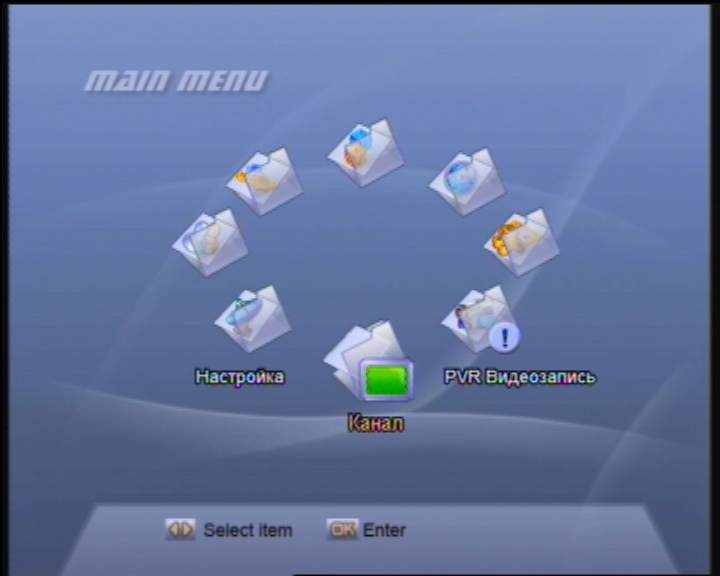
-
Каналы
1.1.1.Организация каналов.
Это меню используется для перемещения, блокирования, скрытия, переименования и удаления каналов.
- Перемещение
Вы можете перемещать и менять порядок расположения каналов. Для этого отметьте нужные каналы кнопкой “OK”, используйте кнопку
 для выбора режима перемещения и нажмите “OK”, затем используйте кнопки
для выбора режима перемещения и нажмите “OK”, затем используйте кнопки  ,
,  для перемещения и нажмите “ OK” для подтверждения.
для перемещения и нажмите “ OK” для подтверждения.- Блокировка
Вы можете ограничить доступ и заблокировать каналы. Отметьте нужные каналы кнопкой “ OK ”, используйте
 для выбора режима Блокировки, затем “ OK ” для подтверждения.
для выбора режима Блокировки, затем “ OK ” для подтверждения. - Удаление
Вы можете удалить каналы. Отметьте нужные каналы кнопкой “ OK ”, используйте
 для выбора режима Удаления, затем “ OK ” для подтверждения.
для выбора режима Удаления, затем “ OK ” для подтверждения. - Переименование
Отметьте нужный канал, используйте кнопку
 для выбора функции переименования и кнопку “ OK ” для отображения экранной клавиатуры, затем переименуйте его. После переименования нажмите красную кнопку
для выбора функции переименования и кнопку “ OK ” для отображения экранной клавиатуры, затем переименуйте его. После переименования нажмите красную кнопку  для сохранения.
для сохранения.- Пропуск
Вы можете пропустить каналы. Отметьте нужные каналы кнопкой “ OK ”, используйте
 для выбора режима Пропуска, затем “ OK ” для подтверждения.
для выбора режима Пропуска, затем “ OK ” для подтверждения.-
 (Красный) Группировать
(Красный) Группировать
Простой инструмент для выбора каналов в пределах Группы.
 (Зеленый) Опции
(Зеленый) ОпцииУдобный инструмент для пометки каналов с дальнейшим использованием различных опций.
-
 Поиск каналов
Поиск каналов
Инструмент для быстрого нахождения канала по названию. Нажмите кнопку
 для отображения подменю “Поиск”, используйте клавиатуру для набора имени канала и нажмите кнопку
для отображения подменю “Поиск”, используйте клавиатуру для набора имени канала и нажмите кнопку  снова для выбора нужных каналов.
снова для выбора нужных каналов. Нажмите кнопку
 , чтобы посмотреть детальную информацию, если необходимо.
, чтобы посмотреть детальную информацию, если необходимо.-
 Информационный экран
Информационный экран
Нажмите
 для отображения детальной информации о выбранном канале.
для отображения детальной информации о выбранном канале.